
Pilih seting tampalan dengan Logic Remote pada iPad
Pustaka mengandungi pelbagai tampalan yang dioptimumkan untuk instrumen yang konsert tersebut direka bentuk.
Kandungan yang ditunjukkan mencerminkan kandungan Pustaka Tampalan MainStage.
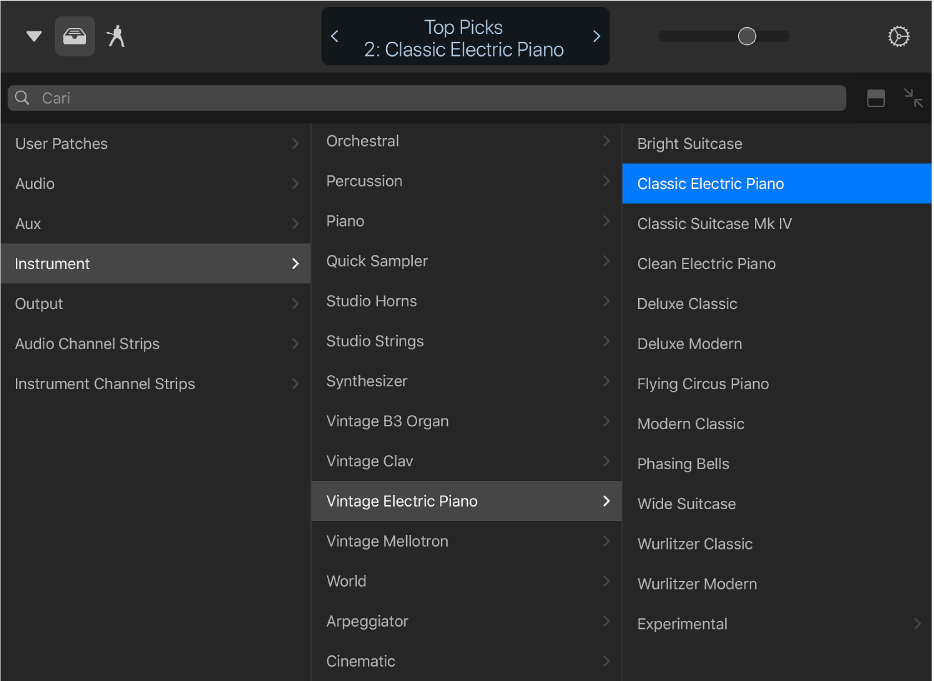
Anda boleh mencuba seting tampalan dalam Pustaka dengan cepat dan memilih seting untuk tampalan yang dipilih. Anda juga boleh mencari seting tampalan mengikut nama.
Buka Pustaka
Ketik butang Pustaka
 dalam bar kawalan.
dalam bar kawalan.
Pustaka terbuka dalam paparan skrin penuh, melainkan anda berada dalam paparan Smart Control & [Instrumen Sentuh]. Dalam kes ini, Pustaka terbuka dalam bahagian atas skrin, yang membolehkan anda memainkan Instrumen Sentuh semasa melayari seting dalam Pustaka.
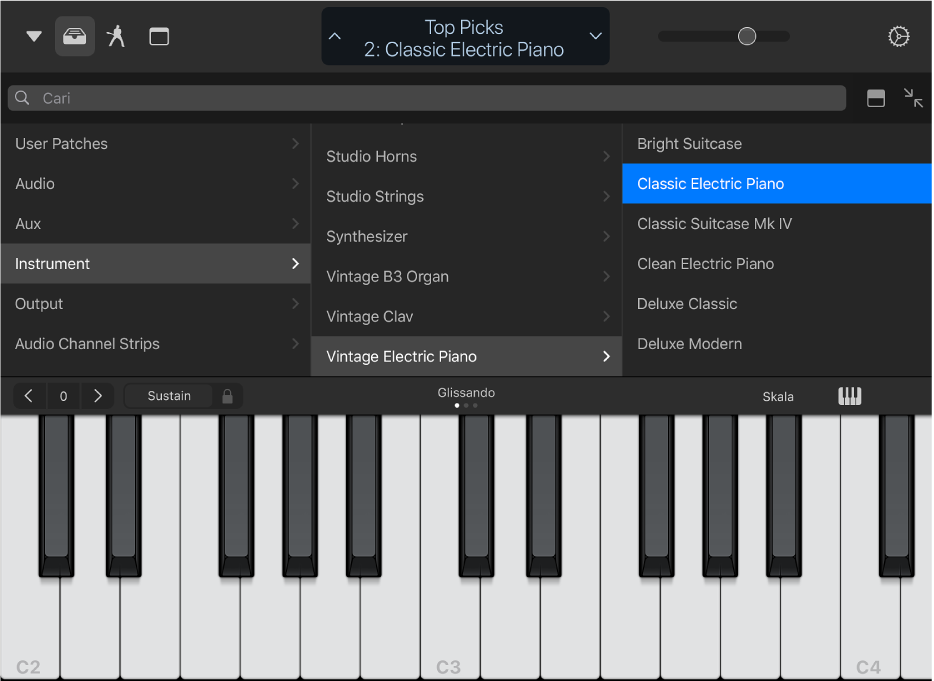
Tunjukkan Smart Control dengan Pustaka
Jika anda menggunakan keyboard muzik untuk bermain, berbanding Instrumen Sentuh Keyboard, anda boleh menggunakan Smart Control untuk membuat perubahan kecil pada bunyi semasa melayari Pustaka.
Seret pemegang ke kanan medan carian dalam Pustaka, mengalihkan Pustaka ke bahagian bawah skrin dan mendedahkan Smart Control di bahagian atas.
Pilih tampalan
Ketik kategori tampalan, kemudian ketik tampalan.
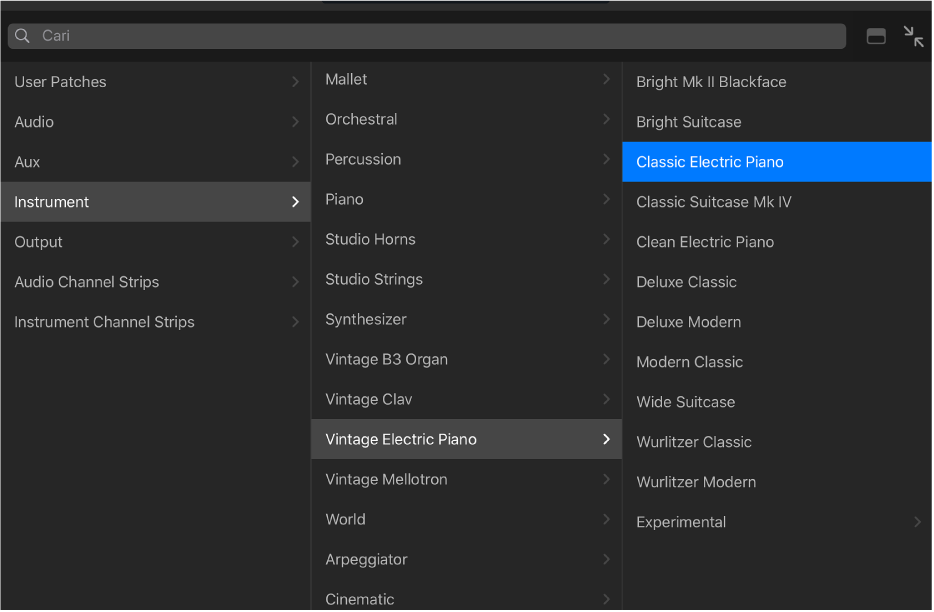
Satu atau lebih seting jaluran saluran dimuatkan dan anda boleh mula bermain serta-merta.
Petua: Gunakan anak panah di kedua-dua bahagian paparan bar kawalan untuk bergerak ke tampalan sebelumnya atau seterusnya tanpa meninggalkan Pustaka.
Cari tampalan
Ketik medan carian di bahagian atas Pustaka.
Masukkan nama yang anda mahu cari, kemudian ketik Cari.
Tampalan yang sepadan muncul dalam senarai hasil.
Tutup Pustaka
Lakukan salah satu daripada berikut:
Ketik butang Pustaka
 dalam bar kawalan.
dalam bar kawalan.Leret ke atas dari bahagian bawah Pustaka.